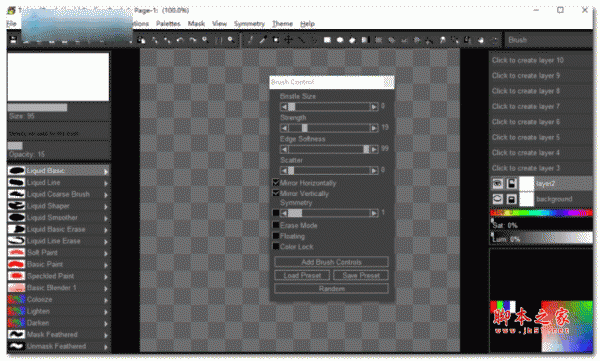详情介绍
TwistedBrush Liquid Studio破解版是功能强大的绘画软件!使用旨在为用户提供完整的工具和友好的使用方法来进行数字绘画,提供丰富的随附画笔,可自定义选择画笔的大小、颜色以及进行画笔参数的设置,然后选择并进行拖动绘制,您将获得清晰的线条和自然的效果。具有用于图像编辑的工具,只需要在工具栏中进行选择和挑战参数,依旧是拖动到画笔上,按住CTRL键将允许您调整工具的开始位置。此外,使用滤镜可快速调整照片或完成数字艺术创作,选择并进行预览,最后就可以应用啦,您将拥有精彩的效果。您可以添加新的照片到软件中并进行自由的缩放,并进行可视化的编辑!是非常不错的软件,压缩包中含破解补丁,替换即可破解,有需要的朋友不要错过了!
安装激活教程
1、在本站下载并解压,得到以下内容
2、双击setup运行安装,勾选我接受许可证协议调整
3、选择安装位置
4、安装完成,退出向导
5、将tbliquidstudio.exe复制到安装目录中,点击替换目标中的文件,默认路径C:\Program Files (x86)\Pixarra\TB Liquid Studio
6、运行程序,点击enter key,输入任意注册信息,点击ok
功能特色
1、主要功能:
-新工具-油漆桶,渐变,变换,线,贝塞尔曲线,矩形,椭圆形,矩形蒙版,椭圆蒙版,多边形蒙版-套索蒙版,魔术棒蒙版和变形工具
-新画笔效果-自动蒙版精细容差,3D高光颜色和3D阴影颜色
-画笔控制面板
-剪辑
-复制和粘贴页面
-新的UI颜色主题
-新的热键等等!
2、专业的ArtSet
Liquid Studio随附3个专业的主要ArtSet-模型,绘画和实用程序。还有5个用户ArtSet,每个都有60个画笔插槽,用于存储画笔。
3、干净的用户界面
Liquid Studio是Pixarra专注于Studio的所有产品,具有干净的界面,旨在简化,快速地进行工作。提供深色和浅色主题。
4、快速访问面板
“颜色管理”面板和“画笔快捷方式”面板是您经常使用的两个面板。如果在绘画时遇到障碍,Liquid Studio中的所有面板将自动隐藏。也可以使用F3热键手动隐藏所有面板。
5、快速命令面板
快速命令面板为您提供了一系列可配置的按钮,您可以在工作时随时将它们放在身边。根据您的需要调整面板的大小和形状。添加,删除和移动按钮以创建最适合您的布局。使用[F4]热键快速显示或隐藏面板。右键单击以编辑按钮或将一个按钮添加到空白位置。[Ctrl] +单击可将按钮拖动到新位置。另外,快速命令面板中提供了一些功能,而Liquid Studio中的其他任何地方都无法使用。
6、强大的画笔效果系统
由于可以使用用户ArtSet,因此您可能会在想从哪里获得新画笔。有多种方法,Pixarra论坛中的用户共享画笔,从Pro Studio导入的画笔,或者现在您可以使用Pro Studio强大的Brush Effects系统在Luminance Studio中直接编辑画笔。首先要注意:编辑笔刷并非易事。超过500种不同的效果可以组合在28个效果层中,每个效果都可以使用100多种修饰符进行处理。我认为可以肯定地说Pixarra画笔效果系统使现有的功能最强大的画笔引擎成为可能。在Tree Studio中可以看出,具有使用同一引擎以单个笔划绘制简单线条或完全详细的树的能力的证明。
使用“画笔效果”面板的一种常用方法是以较小的方式调整现有画笔,以满足您的需求,您可以在Liquid Studio中直接进行此操作并将其保存到用户ArtSet中。
7、图层
Liquid Studio中提供了对图层的轻松访问支持。这样做的目的是使您的工作流程简单快速。只需单击一下即可创建一个没有滚动的图层。右键单击图层以获取其他选项。拖动图层以重新排列它们。
8、其他功能:
-64位彩色绘画系统可在任何地方提供最平滑的混合。
-具有Pixarra画笔效果系统的世界上功能最强大,最灵活的画笔引擎
-自动保存正在进行的工作的多个副本。
-与其他Pixarra Studio产品的画笔兼容性。
-描图纸用作指导。
-最多9个浮动参考图像面板可在处理艺术品时保存参考照片。
-写生簿系统,可自动将您的工作保存到写生簿中。
-只需按一下按键即可切换书中的页面(向上翻页或向下翻页)
-将您的工作保存为多种标准图像格式。
-与所有标准Liquid Studio画笔对称地工作。
-还有更多功能!
使用帮助
一、画笔快捷方式面板
“画笔快捷方式”面板将始终显示当前选定的画笔。从ArtSet中选择的画笔将复制到“画笔快捷方式”面板中,以便可以对其进行修改而不会影响存储在ArtSet中的原始画笔。
1、了解画笔快捷方式面板
当前选定笔刷来自的ArtSet的名称。
从该列表可以访问九个画笔。
单击此图标后,会弹出“ 画笔选择对话框”。
这些是用于快速选择画笔的快捷键。
画笔快捷方式有6组,每组9个画笔。单击选项卡将切换到该九个画笔组。
2、制作画笔快捷方式的副本
在“画笔快捷方式”面板中制作画笔的副本通常非常有用。在“画笔快捷方式”插槽上单击的同时按住Shift键,将复制当前选定的画笔。
该笔刷是原始选择的。
Shift键+单击将画笔复制到此画笔插槽。
3、重置画笔快捷方式
要将“画笔快捷方式”重置为原始画笔组。
单击ArtSet名称区域。
从弹出菜单中选择“ 加载默认快捷方式”。
4、保存和加载快捷方式集
点击ArtSet名称栏
从弹出菜单中选择“ 将快捷方式保存到ArtSet或从ArtSet加载快捷方式”将允许您将所有快捷方式保存到ArtSet或将画笔从ArtSet加载到快捷方式中。
5、画笔显示模式
“画笔快捷方式”面板有另一种显示模式。在这种模式下,不是画笔名称出现在列表中,而是ArtSet名称。这是一种可能吸引某些人的不同工作方式。
可以从此弹出菜单选项中切换显示模式。
不会显示此处的ArtSet名称,而是显示当前的画笔名称。
这里显示的是ArtSet名称,而不是画笔名称。
二、选择画笔对话框
选择画笔对话框可访问TwistedBrush Pro Studio中的所有ArtSet。“选择笔刷”对话框可以快速方便地使用,单击笔刷将自动选择它并关闭该对话框,您就可以使用笔刷了。单击对话框外部将立即将其关闭。
这是按类别分开的每个ArtSet的列表。
画笔搜索功能使您可以按画笔的名称,名称的一部分甚至正在使用的画笔效果来搜索画笔。输入要搜索的文本字符串,然后单击“ 搜索”按钮。将对ArtSet进行过滤,以仅包括那些包含与您的搜索条件匹配的画笔的艺术品。
“ 全部显示”按钮用于在通过搜索,“收藏夹”或“新建”过滤所有ArtSet之后再次显示它们。
单击“ 显示收藏夹”按钮将对ArtSet进行过滤,以仅显示那些具有标记为收藏夹的画笔的ArtSet。
单击“ 显示新”按钮将过滤ArtSet,以仅显示具有新画笔的ArtSet。
可以通过右键单击任何画笔将其标记为收藏。
此处显示了所选ArtSet的描述。
三、画笔控制面板
TwistedBrush Pro Studio中的Pro笔刷通常具有其他控制参数,这些参数为每个笔刷增加了极大的灵活性。每当选择具有其他控制参数的画笔时,“画笔控制”面板将自动显示。
某些画笔可能具有用于选择图案,形状或纹理的按钮。
通常,一个或多个控制滑块以与所选画笔相关的易于理解的术语显示。
某些控制参数可能会与旁边的复选框一起出现。选中后,将启用该选项。否则禁用。
下载地址
人气软件

文字图片生成器 v2.3 绿色版
Adobe Photoshop 2024(PS2024) v25.12.0.806 x64 ACR16.5 中文一
Adobe Photoshop 2023(ps2023) v24.7.0.643 中文免费破解版(附安
人脸清晰化神器CodeFormer新手包 V20221230 官方安装版
Adobe Photoshop 2024 v25.13 m.2766 Beta Adobe Firefly 中文直
CorelDRAW 2023 终身永久破解版 (附序列号)
Adobe Photoshop 2024 Lite v25.12.0.806 免安装中文绿色精简版
Adobe Illustrator 2024(Ai2024) v28.7.1 中文免费解锁版 64位
VRay for SketchUp(渲染器) 2015/2016/2017 v3.40.02 特别版(附
Adobe Photoshop 2024(PS2024)正式版 v25.12.0.806 中文绿色便携
相关文章
-
 Digiarty AIArty Image Matting 一键AI抠图更换背景 v2.0 安装免费版
Digiarty AIArty Image Matting 一键AI抠图更换背景 v2.0 安装免费版Aiarty Image Matting,一款 AI 加持的抠图和换背软件,提升图片质量、编辑图片、抠图、换背景等功能为一体,可以处理简单的图片,也可以很好地处理复杂的图片,如毛发、半...
-
 Pixelmash(像素画转换软件) v2025.0.0 中文安装版(附安装教程)
Pixelmash(像素画转换软件) v2025.0.0 中文安装版(附安装教程)Pixelmash是一款将图片转换为像素风格的编辑工具,操作简便,支持图层变换、效果应用、分辨率调整等功能,可快速创建动画和像素艺术。提汉化下载,适合需要像素化图片的用...
-
 图片无损放大工具 v1.0 绿色免费版(支持webp)
图片无损放大工具 v1.0 绿色免费版(支持webp)这是一款基于Real-ESRGAN引擎的一款图片无损放大工具,比较老了。这个引擎优点是体积较小,对于动漫图像放大效果不错,欢迎需要的朋友下载使用...
-
 图片标识工具(图片添加版权和边框) v2.5 免费安装版
图片标识工具(图片添加版权和边框) v2.5 免费安装版图片标识工具是一款强大的软件,专为图片添加版权信息和边框而设计,它提供了多种边框样式和版权模板,用户可以轻松选择并应用到自己的图片上,这款工具不仅提升了图片的专业...
-
 Mossaik XDR Pro(照片编辑器) v2.3.27 官方安装版
Mossaik XDR Pro(照片编辑器) v2.3.27 官方安装版Mossaik XDR Pro是完整的照片编辑器,具有强大的人工智能引擎和更快的处理速度,轻松完成无损编辑,支持使用历史记录,欢迎需要的朋友下载使用...
-
 图片加水印工具 v1.2 绿色单文件版
图片加水印工具 v1.2 绿色单文件版图片加水印工具是一款简单实用的加水印工具,支持批量添加水印,支持剪贴版实际操作,便捷性极强,欢迎需要的朋友下载使用...
下载声明
☉ 解压密码:www.jb51.net 就是本站主域名,希望大家看清楚,[ 分享码的获取方法 ]可以参考这篇文章
☉ 推荐使用 [ 迅雷 ] 下载,使用 [ WinRAR v5 ] 以上版本解压本站软件。
☉ 如果这个软件总是不能下载的请在评论中留言,我们会尽快修复,谢谢!
☉ 下载本站资源,如果服务器暂不能下载请过一段时间重试!或者多试试几个下载地址
☉ 如果遇到什么问题,请评论留言,我们定会解决问题,谢谢大家支持!
☉ 本站提供的一些商业软件是供学习研究之用,如用于商业用途,请购买正版。
☉ 本站提供的专业画笔软件 Pixarra TwistedBrush Liquid Studio v5.04 安装版(附激活码)资源来源互联网,版权归该下载资源的合法拥有者所有。